HBase2.3.0的安装与单机和伪分布模式的配置
HBase2.3.0的安装与单机和伪分布模式的配置
参考文章
厦门大学数据库实验室 / 林子雨出品 http://dblab.xmu.edu.cn/blog/2442-2/
环境要求
Ubuntu 18.04 64位
hadoop-3.1.3
jdk8 Linux版
hbase-2.3.0-bin.tar.gz
安装过程
首先我们需要一个已经成功安装和配置过hadoop的Ubuntu系统,安装过程可参考我之前的文章:
Ubuntu18.04中Hadoop3.1.3安装教程(单机/伪分布式配置)
安装过程
HBase2.3.0安装
利用Xftp直接将hbase-2.3.0-bin.tar.gz传输到虚拟机的下载文件夹。
在文件里找到下载里的内容(一方面检查压缩包是否存在一方面可以直接进入终端进行后续操作)。右键在终端打开。
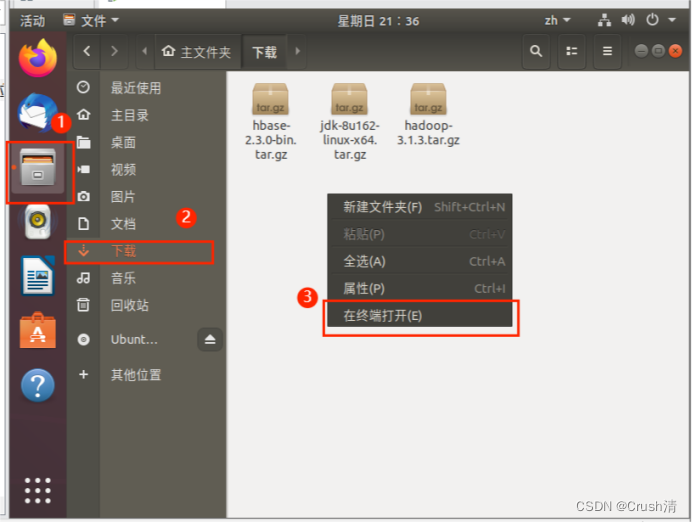
此时我们终端所在位置就在下载的目录下,直接执行指令。注意自己的hbase版本信息。我这里是hbase2.3,版本不一样需要调整执行指令。解压安装包hbase-2.3.0-bin.tar.gz至路径 /usr/local
cd ~
sudo tar -zxf ~/下载/hbase-2.3.0-bin.tar.gz -C /usr/local
将解压的文件名hbase-2.3.0改为hbase
cd /usr/local
sudo mv ./hbase-2.3.0 ./hbase
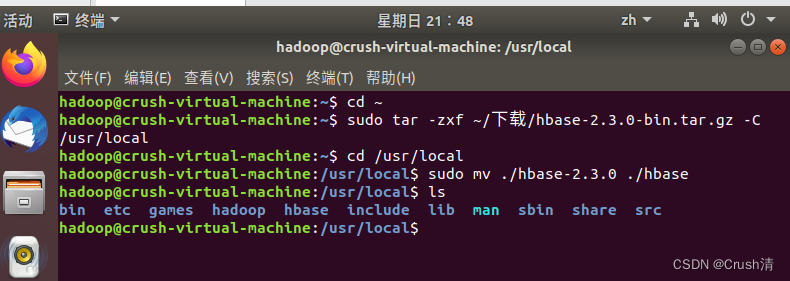
hbase目录权限赋予给hadoop用户
cd /usr/local
sudo chown -R hadoop ./hbase
配置环境变量方便调用hbase,编辑~/.bashrc文件。
vim ~/.bashrc
添加代码到bashrc文件
export PATH=$PATH:/usr/local/hbase/bin
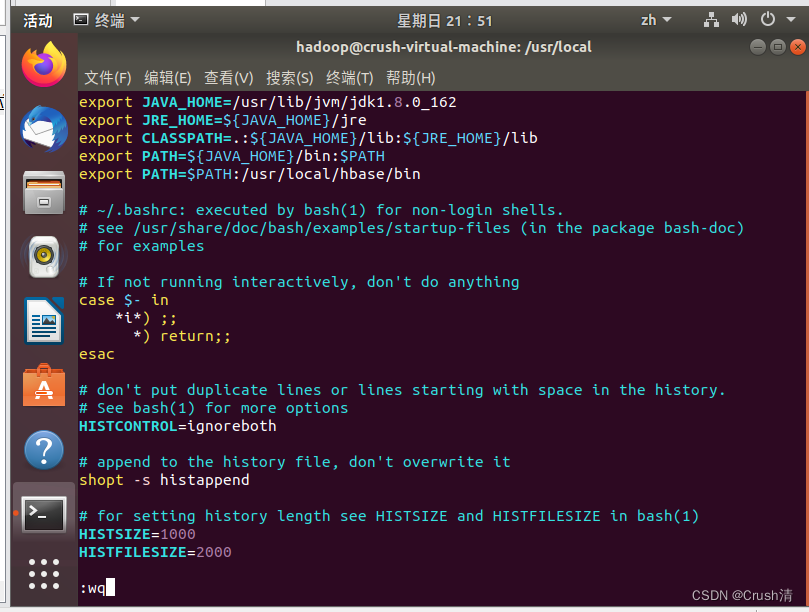
执行source命令使配置在当前终端立即生效。
source ~/.bashrc
添加HBase权限
cd /usr/local
sudo chown -R hadoop ./hbase #将hbase下的所有文件的所有者改为hadoop,hadoop是当前用户的用户名。
通过指令查看hbase是否安装成功同时也是查看HBase版本代码。出现一下信息即为成功。
/usr/local/hbase/bin/hbase version

HBase单机和伪分布式模式配置
单机模式配置
编辑hbase-env.sh文件,配置JAVA环境变量。
vim /usr/local/hbase/conf/hbase-env.sh
在hbase-env.sh文件中添加
export JAVA_HOME=/usr/lib/jvm/jdk1.8.0_162
export HBASE_MANAGES_ZK=true

编辑hbase-site.xml,
vim /usr/local/hbase/conf/hbase-site.xml
将一下代码添加到最后。
<property>
<name>hbase.rootdir</name>
<value>file:///usr/local/hbase/hbase-tmp</value>
</property>
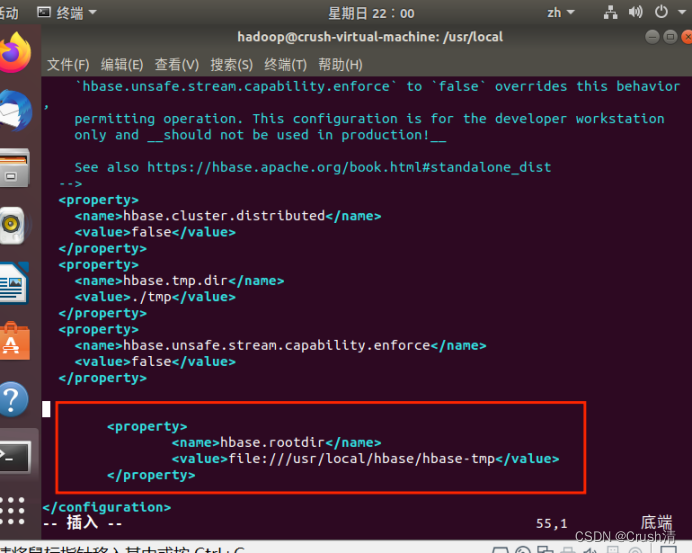
接下来测试是否配置成功。
cd /usr/local/hbase
bin/start-hbase.sh #启动服务
bin/hbase shell
出现下图说明启动成功。
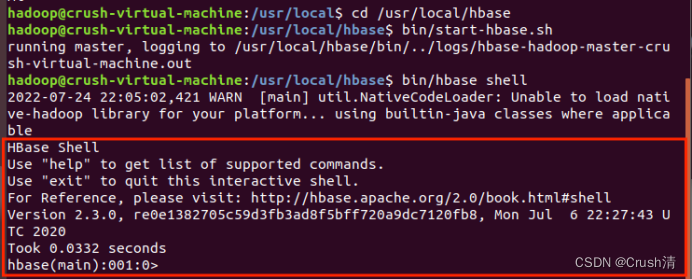
退出是exit
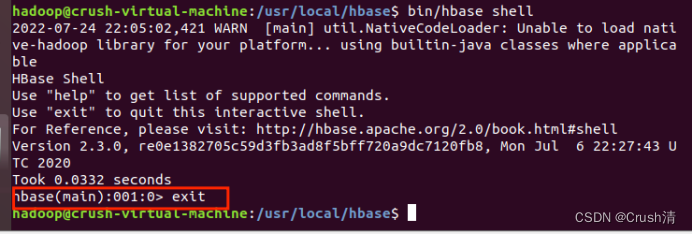
停止hbase服务。
bin/stop-hbase.sh #停止服务
伪分布式模式配置
编辑hbase-env.sh文件,配置相关路径。
vim /usr/local/hbase/conf/hbase-env.sh
添加代码(注意:在单机配置中,我们已经将一,三行代码添加进入,若已经配置过单机模式,在这里只需要添加第二行代码)
export JAVA_HOME=/usr/lib/jvm/jdk1.8.0_162
export HBASE_CLASSPATH=/usr/local/hbase/conf
export HBASE_MANAGES_ZK=true
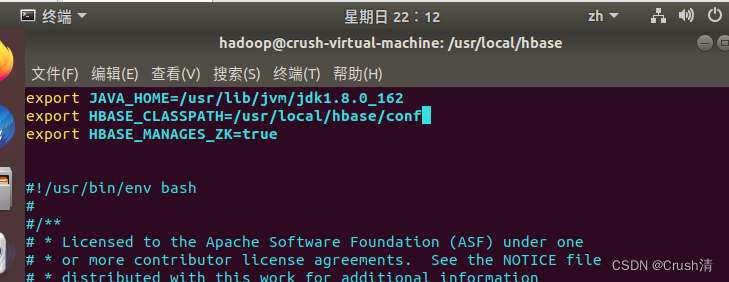
编辑hbase-site.xml文件
vim /usr/local/hbase/conf/hbase-site.xml
添加代码
<property>
<name>hbase.rootdir</name>
<value>hdfs://localhost:9000/hbase</value>
</property>
<property>
<name>hbase.cluster.distributed</name>
<value>true</value>
</property>
<property>
<name>hbase.unsafe.stream.capability.enforce</name>
<value>false</value>
</property>
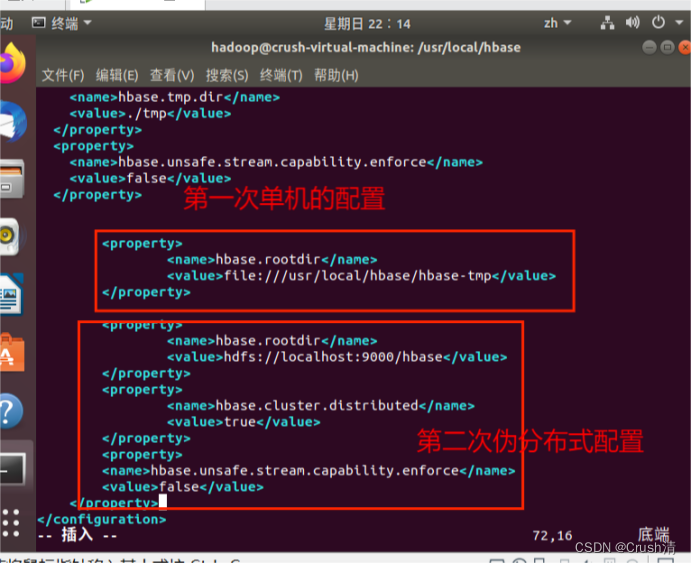
测试伪分布式hbase。
先进入hadoop所在目录启动hadoop。
ssh localhost
cd /usr/local/hadoop
./sbin/start-dfs.sh
在进入hbase目录启动HBase。
cd /usr/local/hbase
bin/start-hbase.sh
利用jps查看启动进程,如下图即为成功启动。
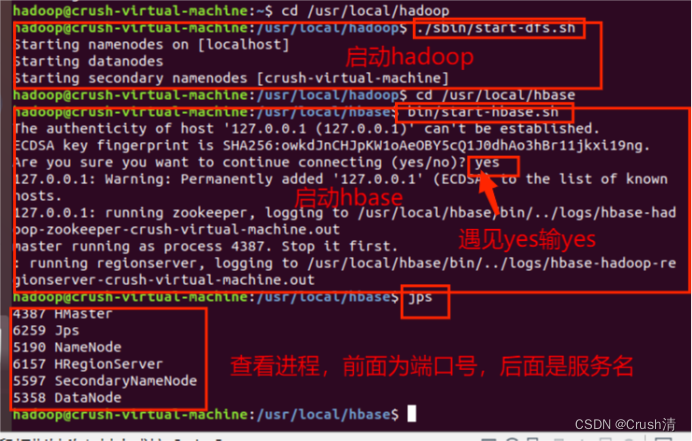
进入hbase的shell界面。
bin/hbase shell
先exit退出再停止hbase
bin/stop-hbase.sh
为了养成好习惯,当我们不在使用hadoop服务是,记得将hadoop也关闭了。
cd /usr/local/hadoop
./sbin/stop-dfs.sh
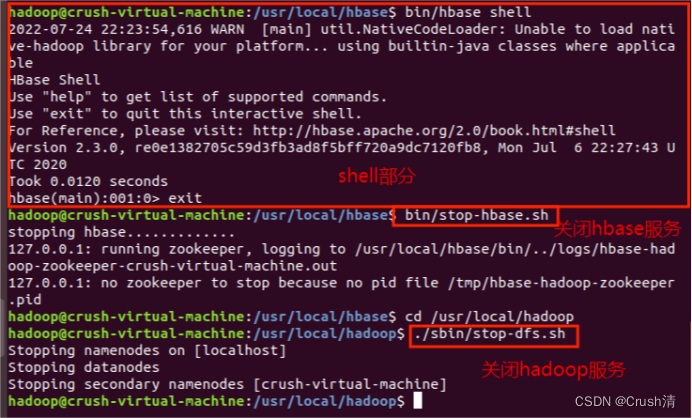
至此完成了,HBase2.3.0的安装与单机和伪分布模式的配置。
更多推荐
 已为社区贡献3条内容
已为社区贡献3条内容









所有评论(0)